
Trop de tentatives de déverrouillage incorrectes sur Android ? Comment débloquer !
Oct 22, 2025 • Déposé à: Déverrouiller Appareil iOS et Android • Des solutions éprouvées
Avec l'évolution de la technologie, les smartphones sont dotés de protocoles de sécurité améliorés qui empêchent les utilisateurs d'y accéder sans mot de passe. Par conséquent, les utilisateurs qui oublient leur mot de passe voient généralement un message indiquant que l'appareil est verrouillé. En raison de protocoles de sécurité stricts, le téléphone restera inaccessible à moins que le mot de passe correct ne soit utilisé. De nombreux téléphones affichent également un minuteur qui limite la saisie de nouveaux mots de passe pendant un certain laps de temps.
En particulier, lorsque vous effectuez trop de tentatives de déverrouillage incorrectes sur votre téléphone Samsung, vous pouvez vous retrouver bloqué hors de votre téléphone avec un message similaire s'affiche sur l'écran : « Il y a eu trop de tentative tentatives de déverrouillage infructueuses. Réessayez ultérieurement ». Comme cela empêche l'accès à des fonctionnalités importantes du téléphone, cet article expliquera les principales solutions pour déverrouiller l'appareil. Parmi ces solutions, vous découvrirez également un outil avancé pour déverrouiller un téléphone verrouillé sans mot de passe.
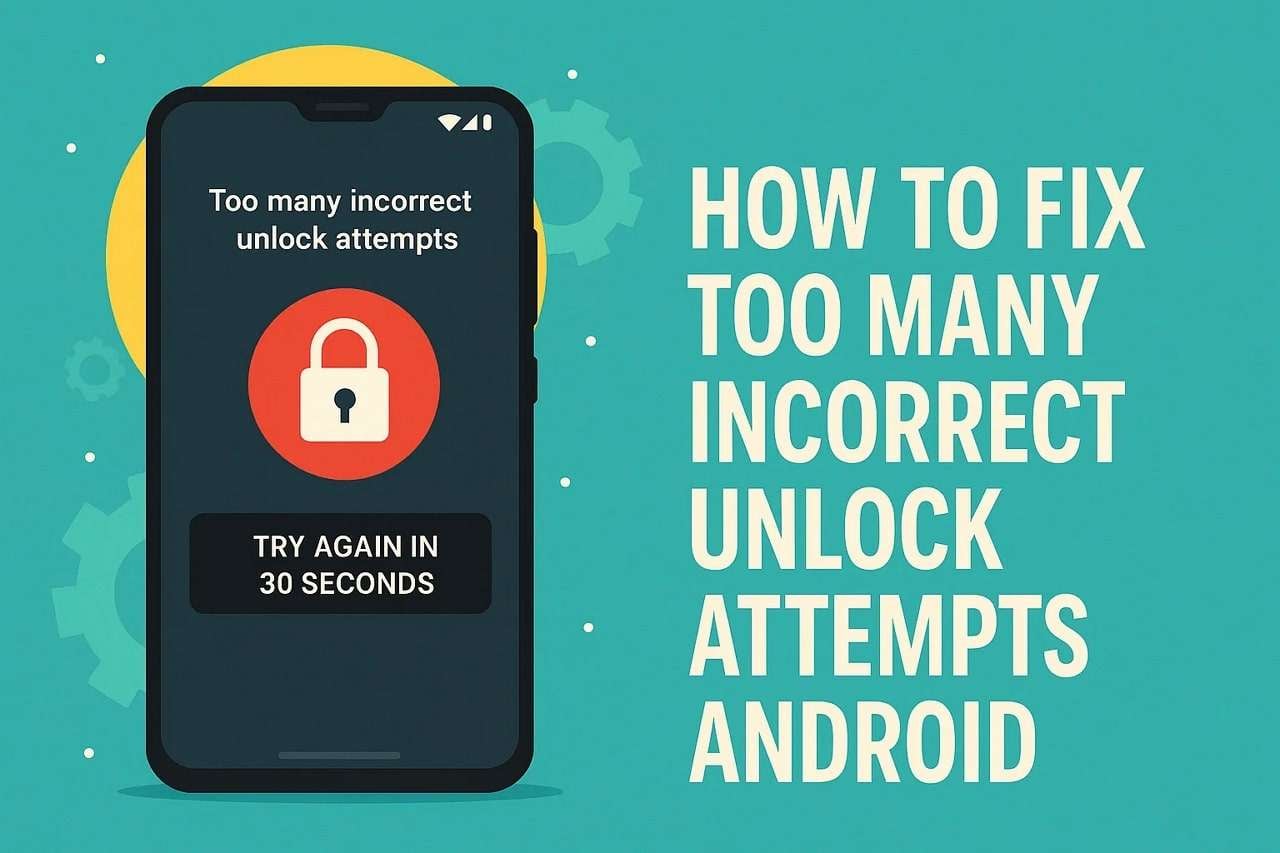
- Partie 1. Pourquoi y a-t-il un message [ trop de tentatives de déverrouillage incorrectes sur Android/Samsung] ?
- Partie 2. Que se passe-t-il si vous faites trop de tentatives de déverrouillage incorrectes sur Android ?
- Partie 3. Le meilleur outil de déverrouillage d'écran pour Android après trop de tentatives incorrectes

- Partie 4. Comment corriger trop de tentatives de mot de passe sur Android/Samsung verrouillé [Méthodes de base]
Partie 1. Pourquoi y a-t-il un message [ trop de tentatives de déverrouillage incorrectes sur Android/Samsung] ?
Plusieurs raisons peuvent pousser les utilisateurs à saisir de mauvais mots de passe en essayant de déverrouiller leurs appareils. Parmi celles-ci, la section suivante explique quelques motifs qui peuvent vous amener à faire trop de tentatives de déverrouillage incorrectes:
- Limites de mot de passe : La plupart des téléphones n'autorisent qu'un nombre limité de tentatives avant de bloquer l'écran pour empêcher tout accès supplémentaire. Une fois la limite atteinte, le téléphone active un minuteur de verrouillage ou demande des informations d'identification de secours.
- Appuis accidentels : Dans de nombreux cas, votre téléphone peut enregistrer de mauvaises tentatives à cause de appuis accidentelles de l'écran lorsque l'appareil est dans votre poche. Ces interactions passent généralement inaperçues mais sont tout de même comptabilisées comme des échecs par le système.
- Interventions d'enfants : Très souvent, les enfants appuient sur des boutons au hasard ou dessinent sur l'écran de verrouillage en jouant, ce qui conduit à des tentatives de connexion incorrectes. Même si cela n'est pas intentionnel, ces essais échoués s'accumulent et déclenchent le verrouillage de sécurité pour protéger le téléphone.
- Mot de passe oublié : Une cause fréquente est que l'utilisateur essaie différentes combinaisons d'anciens mots de passe en espérant se souvenir du bon. Après plusieurs mauvaises tentatives, le système du téléphone vous verrouillera automatiquement pour éviter tout abus.
- Multiples reprises : Un voleur ou un inconnu peut essayer de déverrouiller le téléphone en faisant des suppositions aléatoires afin d'accéder au contenu privé. Le système de verrouillage est conçu pour bloquer ce type d'actions en désactivant toutes les saisies après plusieurs échecs.
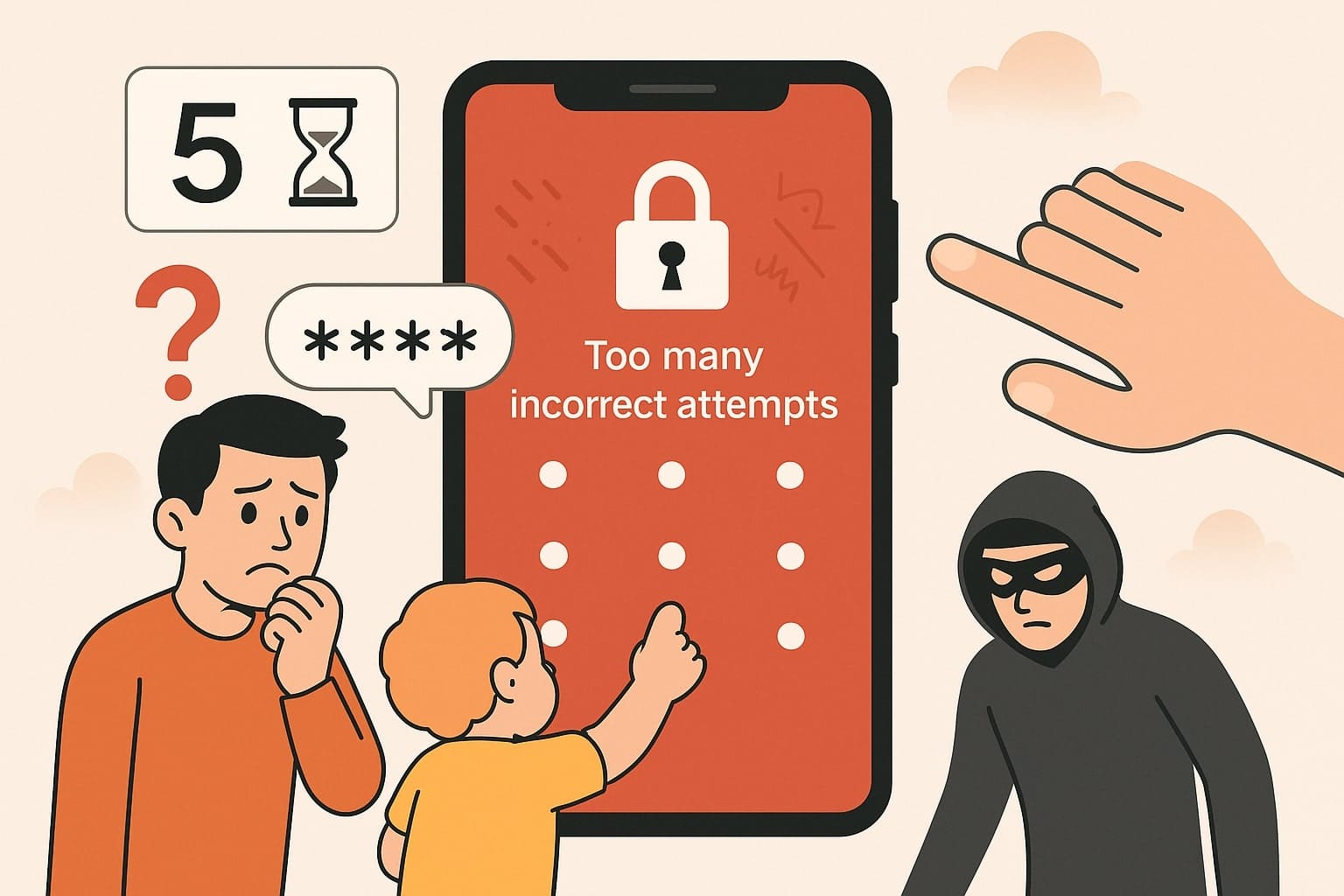
Partie 2. Que se passe-t-il si vous faites trop de tentatives de déverrouillage incorrectes sur Android ?
Si vous avez malheureusement tenté trop de fois de saisir un code de déverrouillage incorrect, l'appareil désactive temporairement la saisie ou se verrouille complètement. Selon les paramètres de sécurité, vous pouvez voir un minuteur ou être invité à saisir les informations de votre compte Google pour vérifier votre identité. Si trop de tentatives de déverrouillage incorrectes Samsung se produisent, le téléphone peut aussi sera verrouillé définitivement.
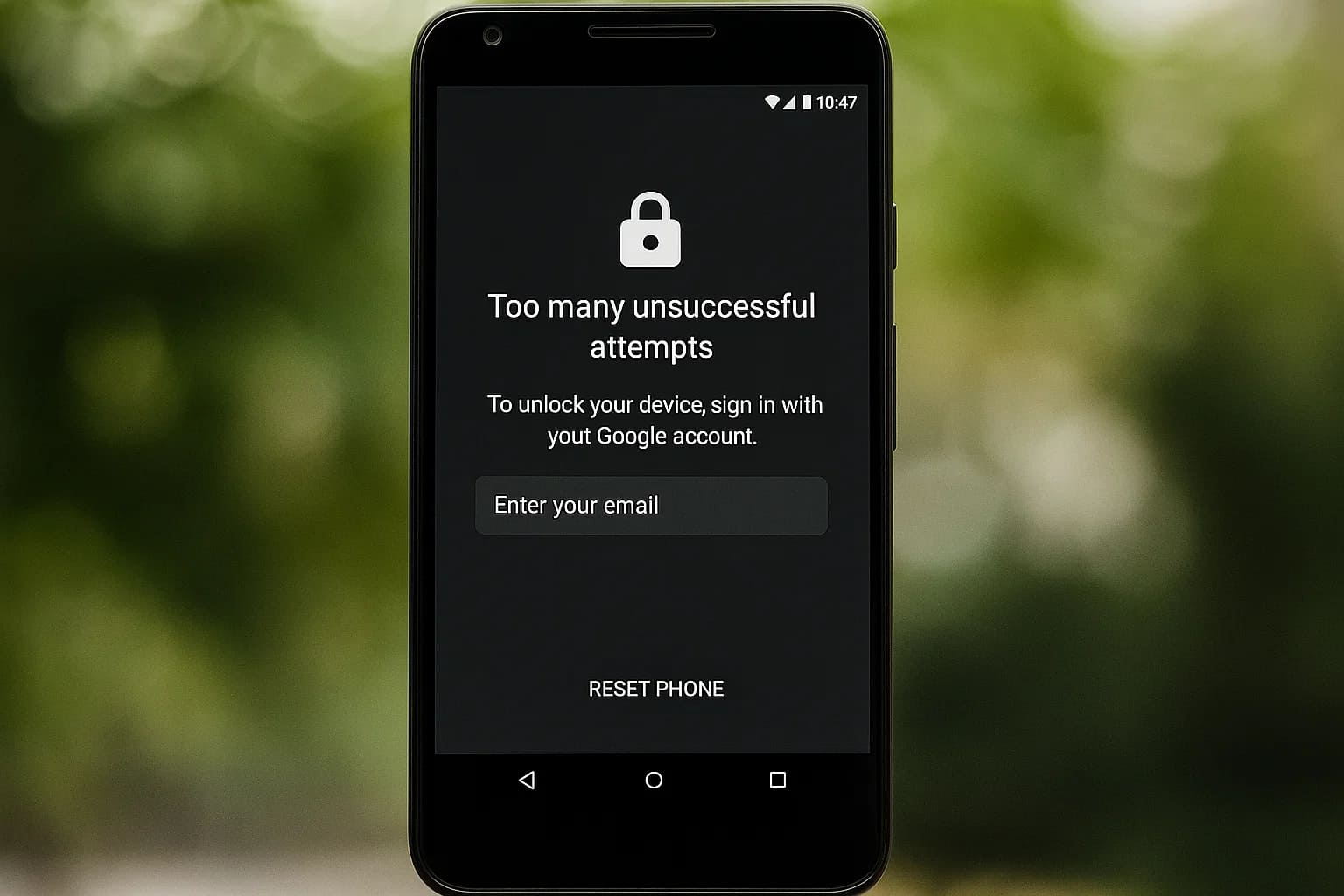
De tels appareils peuvent nécessiter une réinitialisation complète aux paramètres d'usine pour continuer à utiliser le téléphone, ce qui signifie que toutes les données personnelles et applications seront supprimées. Bien que cette fonctionnalité de sécurité protège votre appareil, elle peut devenir problématique si vous oubliez le mot de passe.
Partie 3. Le meilleur outil de déverrouillage d'écran pour Android après trop de tentatives incorrectes
Bien que des solutions simples puissent aider, elles ne fonctionnent généralement pas contre des protocoles de sécurité robustes. Dans de tels cas, des outils avancés comme Dr.Fone - Déverrouillage d'écran (Android) doivent être utilisés, car ils peuvent même contourner les restrictions FRP de compte Google pour déverrouiller les appareils. L'outil supprime 5 types de codes d'accès de téléphones, y compris les restrictions d'empreintes digitales et de reconnaissance faciale. En particulier pour les appareils Samsung avec trop de tentatives de déverrouillage infructueuses, il prend en charge le contournement FRP .
En plus de Samsung, cette solution de déverrouillage d'écran fonctionne avec 27 autres marques, telles que Huawei et OnePlus. De plus, elle permet de supprimer les codes d'accès sur plus de 2000 appareils avec des versions Android 15 ou inférieures. Les utilisateurs ont simplement besoin d'un câble Emergency Download Mode pour connecter le téléphone à un ordinateur de bureau afin d'utiliser le mode de contournement FRP de cet outil.
L'outil permet également de supprimer les restrictions de code d'accès sans perte de données sur les anciens appareils Samsung. De même, la version logicielle de cet outil est très légère et vous pouvez l'exécuter sur des ordinateurs de bureau avec 2 Go de RAM. En plus des appareils Android, la solution de déverrouillage convient aussi aux utilisateurs iOS ayant oublié leur mot de passe.

Dr.Fone - Déverrouillage d'écran (Android)
Le meilleur déverrouilleur d'écran pour débloquer Android après trop de tentatives de déverrouillage incorrectes
- Complètement dissocié du compte Google précédent, il ne sera plus tracé ni bloqué par celui-ci.
- Supprimez tous les verrous d'écran Android (code PIN/schéma/empreintes digitales/identification faciale) en quelques minutes.
- Compatible avec divers modèles Android.
- Fournit des solutions de suppression spécifiques pour garantir un bon taux de réussite.
Guide de déverrouillage d'Android après trop de tentatives de déverrouillage incorrectes
Comme expliqué, la solution de déverrouillage permet aux utilisateurs de retrouver l'accès à leur téléphone en contournant les restrictions de sécurité. Passons maintenant à la suite et voyons comment l'utiliser pour déverrouiller votre téléphone après trop de tentatives de déverrouillage incorrectes sur Android:
Étape 1. Accéder à la fonctionnalité de déverrouillage d'écran Android
Après avoir connecté le téléphone au PC, accédez à la fonctionnalité "Déverrouillage d'écran" dans l'outil et choisissez "Android" sur l'écran suivant. Continuez en sélectionnant l'option "Déverrouiller l'écran Android" puis la marque du mobile.
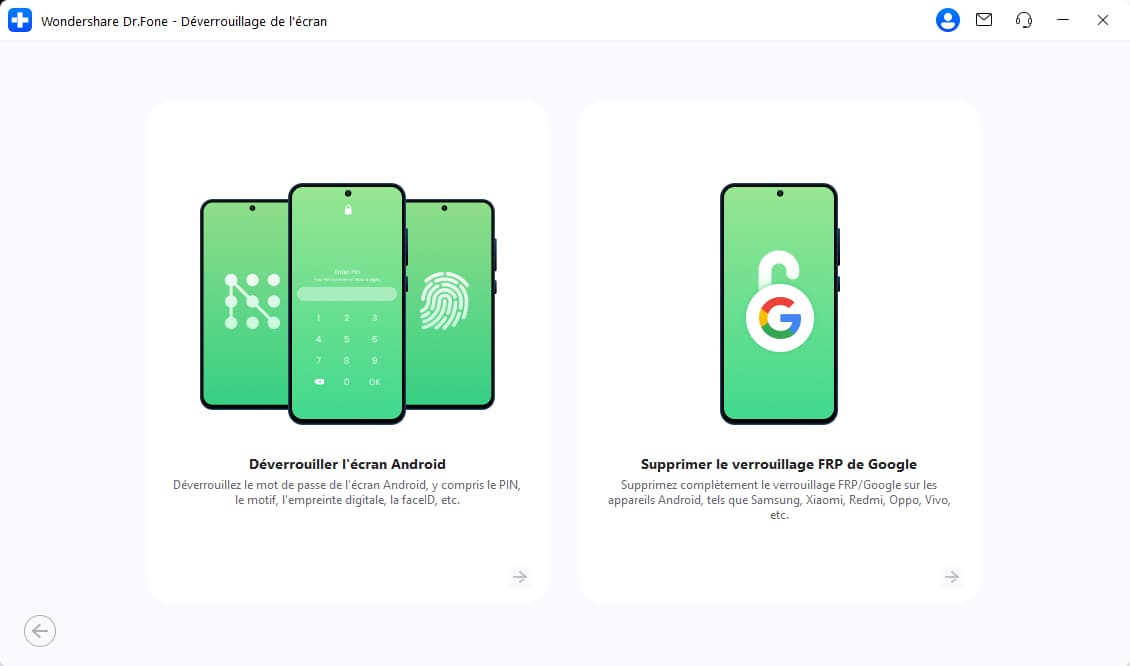
Étape 2. Choisissez le mode de déverrouillage souhaité
Une fois terminé, cliquez sur l'option “Supprimer sans perte de données” ou sur le mode “Supprimer à 100% le verrouillage de l'écran” pour continuer.
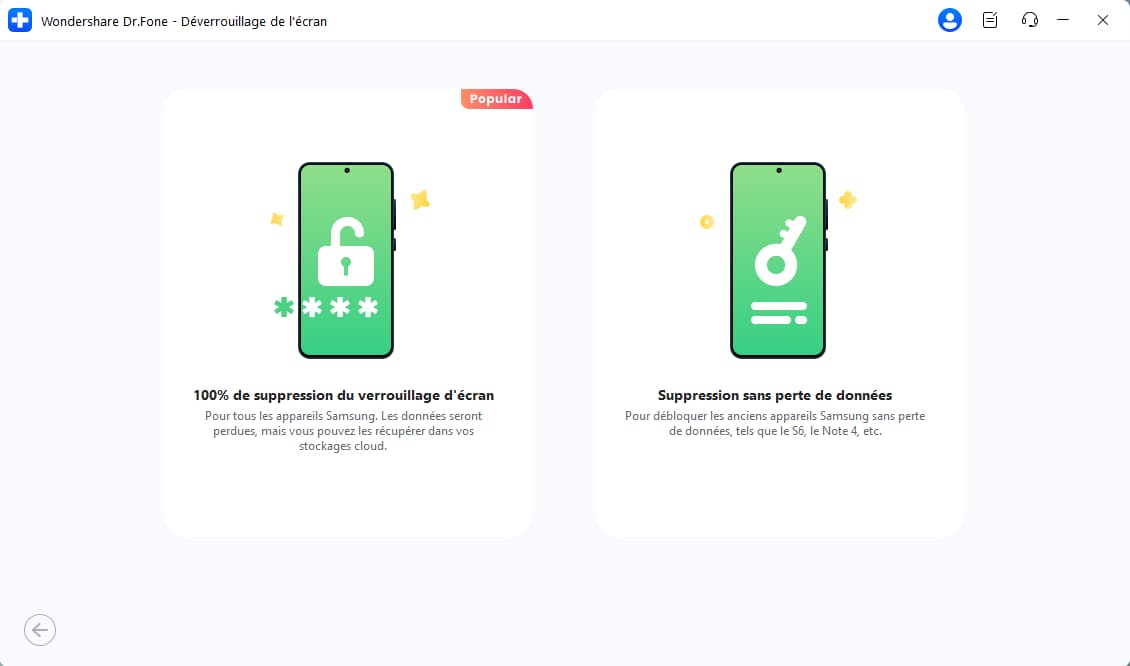
Étape 3. Fournir les détails de l'appareil et déverrouiller l'écran
Ensuite, fournissez les détails du téléphone et cochez la case « J'accepte l'avertissement et je suis prêt à continuer ». Une fois terminé, utilisez le bouton "Suivant" pour commencer à déverrouiller le téléphone en suivant les instructions supplémentaires à l'écran.
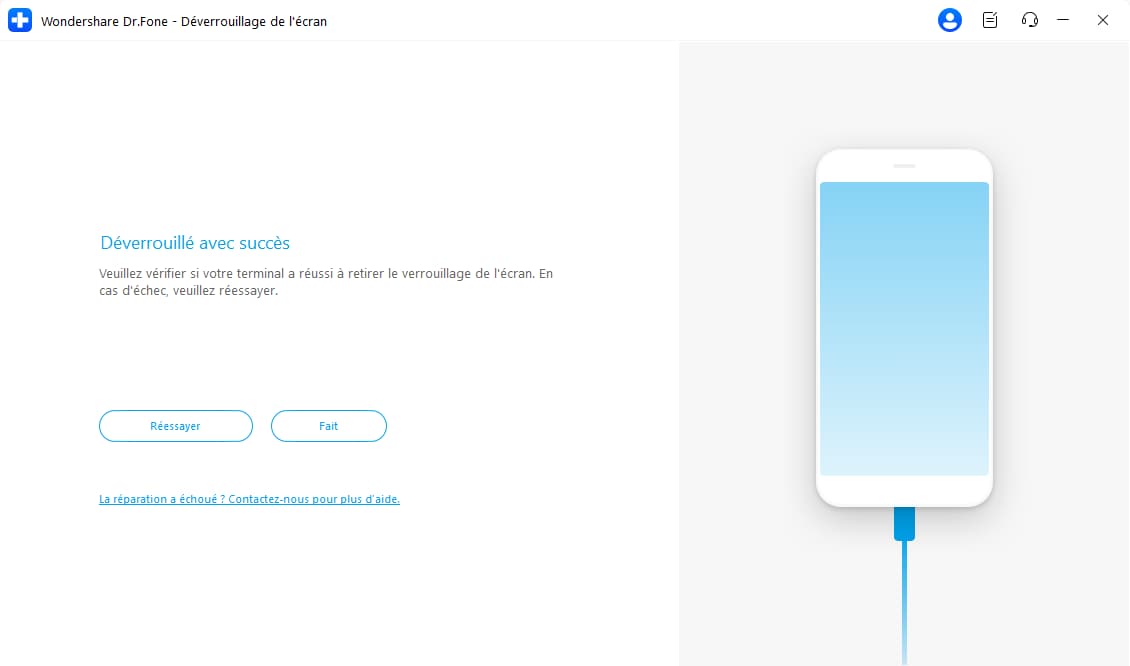
4,624,541 personnes l'ont téléchargé
Partie 4. Comment corriger trop de tentatives de mot de passe sur Android/Samsung verrouillé [Méthodes de base]
Bien que Dr.Fone soit recommandé, il est principalement recommandé lorsque d'autres solutions simples ne peuvent pas déverrouiller le téléphone. Parmi les options simples, quelques-unes qui peuvent vous aider après avoir fait trop de tentatives de déverrouillage incorrectes sont discutées ci-dessous:
Solution 1. Débloquer un téléphone Android verrouillé via Google Find My Hub
Étant donné que les appareils Android sont livrés avec les services Google, vous pouvez les utiliser pour déverrouiller votre téléphone verrouillé. Google Find Hub est un service dédié qui permet aux utilisateurs de suivre leurs appareils perdus et de les réinitialiser à distance. Bien que la réinitialisation du téléphone puisse le déverrouiller, l'utilisateur perdra toutes les données sur l'appareil. Vous pouvez découvrir comment cette méthode peut déverrouiller votre téléphone après avoir fait trop de tentatives de déverrouillage infructueuses Samsung :
Instructions: Accédez d'abord à Google Find Hub sur votre bureau et connectez-vous avec vos informations d'identification. Après cela, cliquez sur l'option "Factory Reset Device" et sélectionnez "Suivant" à partir de la fenêtre contextuelle pour réinitialiser l'appareil.
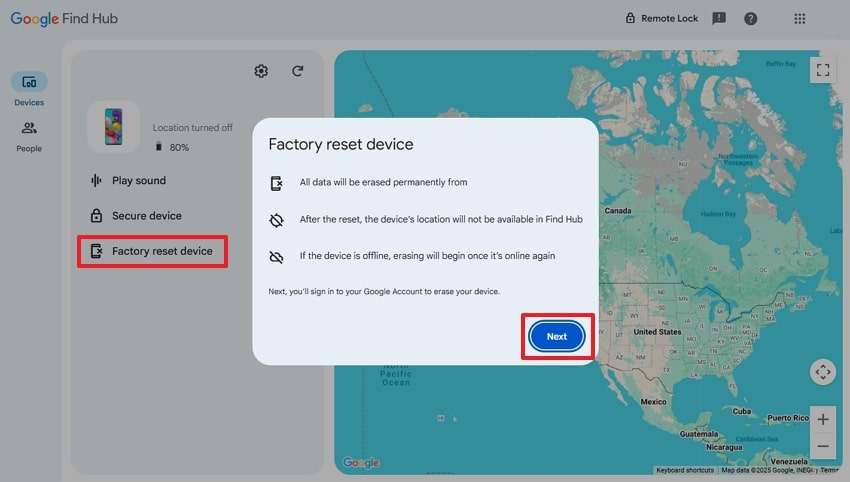
Solution 2. Déverrouiller un téléphone Android verrouillé via Gmail [Anciens smartphones]
Les téléphones fonctionnant avec Android 4.4 ou antérieur offrent la possibilité de déverrouiller l'écran en utilisant les informations d'identification de connexion Gmail. Dès que le système détecte une entrée incorrecte, un bouton « mot de passe oublié » apparaît et peut être utilisé pour saisir les coordonnées de connexion. Assurez-vous simplement que vous disposez des informations d'identification pour vous connecter à votre compte et d'une connexion Internet active. Ensuite, après plusieurs tentatives de déverrouillage incorrectes, utilisez les étapes suivantes pour accéder au téléphone:
Étape 1.Commencez par saisir des combinaisons incorrectes, puis appuyez sur le bouton « Mot de passe oublié » lorsqu'il apparaît.
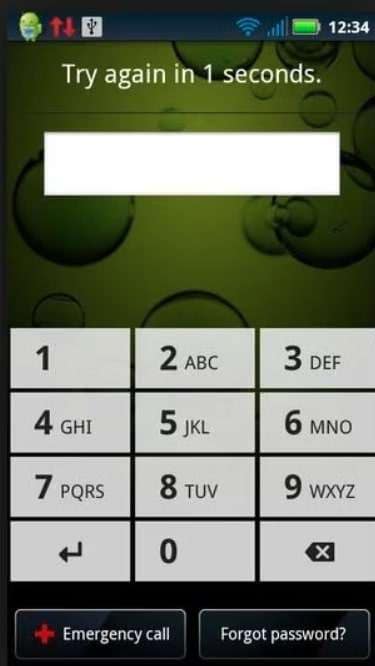
Étape 2. Ensuite, saisissez votre adresse e-mail dans la boîte « Nom d'utilisateur (email) » et tapez le mot de passe. Une fois cela fait, appuyez sur le bouton « Se connecter » pour déverrouiller votre appareil.
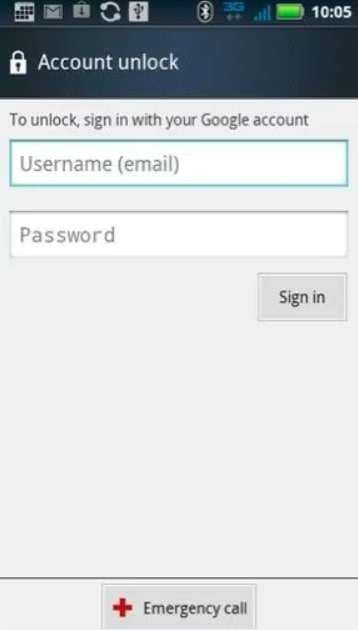
Solution 3. Déverrouiller un téléphone Android verrouillé via la réinitialisation d'usine
Les utilisateurs ayant des connaissances techniques peuvent poursuivre avec cette solution, car elle assure que l'appareil soit déverrouillé sans nécessiter de mot de passe. Cette méthode est efficace lorsque vous savez votre code PIN, surtout si le compte Google ne peut pas être vérifié ou lié avec succès. Suivez maintenant les étapes suivantes lorsque vous faites face à la situation de Samsung verrouillé quand il y a eu trop de tentatives de déverrouillage incorrectes.
Étape 1. Après avoir éteint l'appareil, maintenez les boutons Volume - + Bixby + Marche/Arrêt (variable selon le modèle) enfoncés jusqu'à ce qu'il passe en mode Récupération.
Étape 2. Sélectionnez « Wipe data/Factory Reset » ( Effacer les données/Réinitialisation d'usine en française ) à l'aide des touches de volume pour continuer.
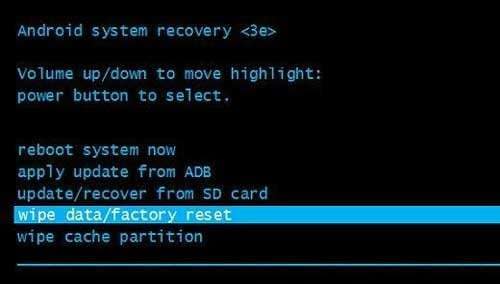
Étape 3. Ensuite, choisissez l'option « Réinitialisation des données d'usine » effacer les données et résoudre le conflit de verrouillage du système. Et puis sélectionnez « Redémarrer » pour terminer le processus.
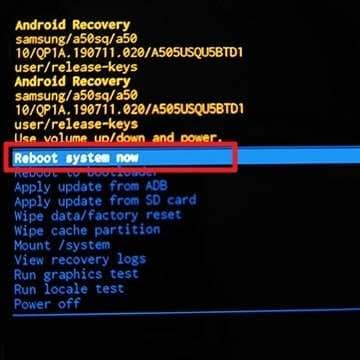
Étape 4. Après le redémarrage de l'appareil, vous serez peut-être invité à saisir à nouveau le code PIN. Si le code PIN n'est pas disponible, sélectionnez « Déverrouiller avec un compte Google » comme alternative après réinitialisé du téléphone (vous devrez saisir les identifiants du compte associé à l'appareil). Une fois la vérification réussie, l'appareil reprendra une utilisation normale.
Remarques :
- Veillez à utiliser le firmware officiel pour éviter les problèmes de compatibilité.
- Vous devez connaître le Code PIN à l'avance pour contourner la vérification des informations de votre compte Google, sinon vous pouvez essayer la première solution Dr.Fone pour contourner la vérification du compte Google après réinitialisé Android.
- L'opération de suppression des données entraînera la perte de toutes les données utilisateur, il est donc recommandé de les sauvegarder vos téléphone à l'avance (si possible).
Conclusion
Parfois, lorsqu'on sort le téléphone de poche, cela est très agaçant qu'il indique "Verrouillé, réessayez dans 45 minutes" et à chaque fois le temps se rallonge : 45mins, 3h,7h ! En fait, il s'agit des appuis accidentels d'écran du téléphone Samsung dans votre poche, dans ce cas, vous pouvez activer cette protection contre les appuis accidentels en suivant l'étape suivante : Paramètres > écran > Protection contre les appuis accidentels.
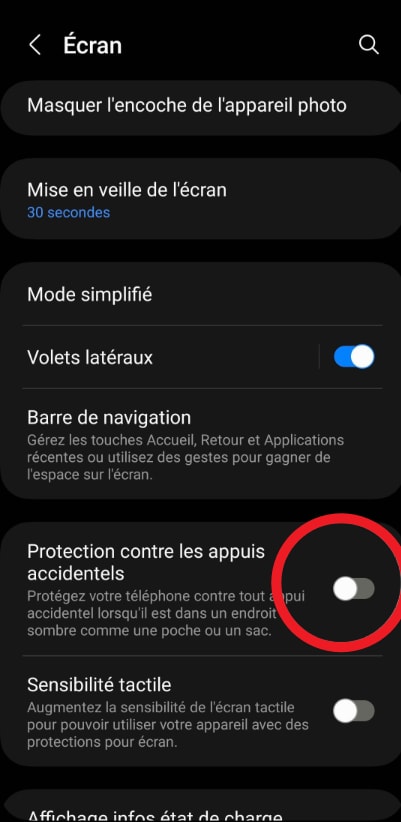
Si vous rencontrez toujours le même de téléphone Samsung verrouillé avec un message trop de tentatives de déverrouillage incorrectes. Finalement, les utilisateurs doivent se tourner vers des méthodes comme l'utilisation de Google Find Hub ou la réinitialisation d'usine de l'appareil pour le déverrouiller. Même si ces méthodes fonctionnent, elles effacent toutes les données du téléphone mobile. Comme alternative plus sûre et rapide, il est conseillé d'utiliser Dr.Fone - Déverrouillage d'écran (Android) pour débloquer votre téléphone.
4,624,541 personnes l'ont téléchargé
Vous pourriez aussi aimer
- Déverrouiller l'écran Android
- Meilleures applications de déverrouillage pour Android
- Déverrouiller le schéma de verrouillage Android
- Contourner le verrouillage Android
- Déverrouiller Android avec un écran cassé
- Déverrouiller sans compte Google
- Débloquer l'écran de verrouillage android sans réinitialiser
- Déverrouiller les tablettes Android
- Réinitialiser un téléphone Android verrouillé
- Meilleurs déverrouilleurs de modem Huawei
- Déverrouiller les téléphones Huawei
- Déverrouiller les téléphones Google Pixel
- Déverrouiller les téléphones OnePlus
- Déverrouiller les téléphones Vivo
- Déverrouiller les téléphones Sony Xperia
- Déverrouiller les téléphones LG
- Déverrouiller le schéma de verrouillage Mi
- Déverrouiller les téléphones OPPO
- Déverrouiller les téléphones Realme
- Déverrouiller l'écran Samsung
- Contourner le verrouillage Samsung
- Déverrouiller le mot de passe/PIN Samsung
- Meilleurs logiciels de déverrouillage Samsung
- Générateur de codes de déverrouillage Samsung gratuit
- Obtenir des codes de déverrouillage Samsung gratuits
- Liste des codes secrets Samsung Galaxy
- Désactiver Samsung Knox
- Réinitialiser Samsung Galaxy A12
- Déverrouiller Samsung S22 Ultra
- Contourner Android FRP
- Meilleurs outils de contournement FRP
- Désactiver FRP
- Contourner Android FRP
- Contourner FRP avec un ordinateur
- Contourner FRP avec ADB
- Contourner la vérification du compte Google
- Blocage binaire personnalisé par le verrouillage FRP
- Contourner le FRP Google Pixel
- Contourner le FRP Huawei
- Code FRP Huawei
- Contourner le FRP Xiaomi/Redmi/Poco
- Contourner le FRP OPPO
- Contourner le FRP LG
- Contourner le FRP Motorola
- Contourner le FRP Lenovo
- Contourner le FRP Realme
- Contourner le FRP ZTE
- Outil de formatage ADB Vivo pour PC
- Contourner le FRP Vivo Y20
- Contourner le FRP Samsung
- Supprimer le FRP Samsung avec Odin
- Contourner le FRP Galaxy M01
- Contourner le FRP Samsung M11
- Contourner le FRP Samsung J5 Prime
- Contourner le FRP Samsung A02/A02s
- Contourner le FRP Samsung A10/A10s
- Contourner le FRP Samsung A12
- Contourner le FRP Samsung A20/A20S
- Contourner le FRP Samsung A21/A21s
- Contourner le FRP Samsung Galaxy 50
- Contourner le FRP Samsung Galaxy 51
- Contourner le FRP Samsung Galaxy S22
- Outil de FRP Bypass
- Fixfirmware Apk
- FRP File Bypass
- FRP Bypass Tool by Mohammed
- Apex Launcher APK
- UnlockTool Download Review
- MobileTechFRP Review
- HardReset.info Bypass FRP
- iMyFone LockWiper
- FRP Bypass APK DM
- Unlock Tool Crack
- Factory Test APK
- Google Account Manager 6.0.1
- Google Account Manager 9.0 APK
- HushSMS APK Review
- HCU Client
- DC Unlocker
- FRP Bypass APK
- Technocare APK Review
- Package Manager APK
- ● Gérer/transférer/récupérer des données
- ● Déverrouiller l'écran/activer/verrouiller FRP
- ● Résoudre la plupart des problèmes iOS et Android
- Déverrouiller maintenant Déverrouiller maintenant Déverrouiller maintenant

















Blandine Moreau
staff Rédacteur